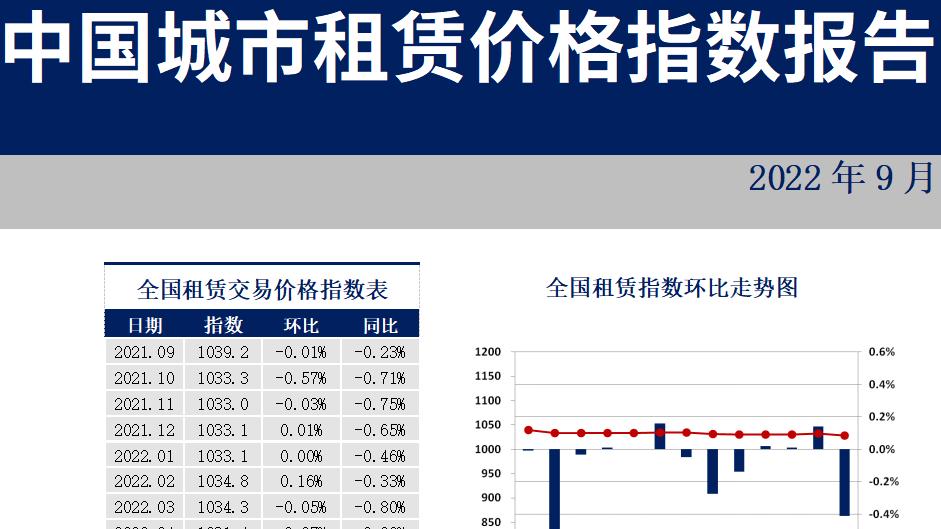Win10电脑为了我们的使用方便,自带了微软的输入法,但是许多小伙伴并不习惯使用微软自带的输入法,装了第三方输入法又想卸载掉微软自带的输入法,下面小编就带着大家一起看看具体如何操作吧!
【Win10怎么删除自带的微软拼音输入法?】操作方法:
1、先点击桌面右下角任务栏中的语言切换快捷按钮 。

文章插图
2、在弹出的菜单中选择“语言首选项”菜单项 。

文章插图
3、点击右侧的“中文”快捷链接 。

文章插图
4、点击下面的“选项”按钮 。

文章插图
5、这时可以在打开的新页面中看到“微软拼音”的快捷链接 。

文章插图
6、点击微软拼音,这时会弹出一个选项与删除按钮,点击“删除”按钮,这样就可以把微软拼音输入法从Windows10系统中删除了 。

文章插图
推荐阅读
- 参考文献后面的数字是什么意思 参考文献后面的数字的含义
- 身材巨大 世界上最大的雄狮辛巴:原型为巴巴里狮
- 郑州公积金缴存基数及比例2023年是多少
- 手机微信交医保的详细操作步骤介绍
- 山东教资面试2021年上半年 2023上半年山东省教资面试内容及科目
- 动车怎么在线选择座位?怎么用12306选择动车座位?
- 手机日出拍照技巧 手机日出拍摄技巧
- Win10电脑怎么备份系统?Win10备份系统步骤
- 派派如何升级快 详细操作步骤